Prechod na Chromebook? Tu je to, čo potrebujete vedieť

Ak uvažujete o prechode z tradičného počítača (alebo počítača Mac) na Chromebook, môžete mať obavy z prechodu. Nebojte sa - prechod na Chromebook je jednoduchý a tieto tipy vám uľahčia pohyb.
Prvé veci: Je Chromebook správny pre vás?
Ak ste len s ohľadom na pri prechode na Chromebook môžete byť zvedaví, či je Chromebook pre vás dokonca uskutočniteľný. Našťastie máme sprievodcu, ktorý vám môže pomôcť rozhodnúť.
Ak len hľadáte matice a skrutky, máte niekoľko otázok, ktoré si môžete položiť:
- Potrebujete akýkoľvek proprietárny softvér systému Windows? Vezmite si deň alebo dva, aby ste analyzovali spôsob používania vášho aktuálneho počítača - naozaj venujte pozornosť. V pracovnom toku môžu byť veci, ktoré si neuvedomujete, že ich používate.
- Žijete v oblaku? Ak sa už spoliehate na cloud pre väčšinu vašich uložených súborov a ďalšie údaje, potom ste na Chromebooku na ceste k životu.
- Záleží vám na bezpečnosti? Pokiaľ ide o počítače, tam je niekoľko spotrebiteľských produktov, ktoré sú tam bezpečnejšie ako Chromebook mimo kanceláriu.
A naozaj, to je o tom. Softvér je zvyčajne najväčšou prekážkou, ktorú má ktokoľvek, keď príde na prepínanie, takže ak nemusíte robiť žiadne ťažké zdvíhanie napríklad v denných úpravách fotografií alebo videí, potom bude Chromebook pravdepodobne v pohode.
Skôr než prepnete: presuňte všetky svoje dôležité súbory na Disk Google
Prvá vec, ktorú budete robiť pri prechode na Chromebook, je sprístupniť všetky súbory na oboch platformách. Bez ohľadu na to, či plánujete používať Chromebook ako hlavný systém alebo sekundárne nastavenie, budete chcieť začať používať službu Disk Google ako hlavný prostriedok ukladania.
Ak sa chystáte zaoberať dvoma počítačovými nastaveniami - ako je napríklad pracovná plocha systému Windows a Chromebook, napríklad služba Disk Google bude synchronizovať všetky vaše zariadenia medzi týmito dvoma počítačmi. Majte na pamäti, že pravdepodobne budete musieť zakúpiť Google One úložisko na umiestnenie všetkých vašich súborov, ale nakoniec to stojí za to. Nielenže sú vaše súbory synchronizované medzi počítačmi týmto spôsobom, ale získate tiež redundanciu a zálohy. Ak ste niekedy omylom odstránili súbor z Disku, môžete jednoducho prejsť na web a obnoviť ho.
Nájdite náhrady za obľúbené aplikácie
Pokiaľ nepotrebujete pre svoju každodennú prácu veci Photoshop alebo Premier, je pravdepodobné, že na vašom Chromebooku nájdete životaschopnú náhradu webových stránok - jednoducho budete musieť trochu hľadať. Tu je niekoľko návrhov, ako začať:
- Úprava fotografií: Pokiaľ ide o rýchle úpravy v Chromebookoch, existujú dve možnosti: Pixlr Editor a Polarr. Obe sú založené na webe a sú veľmi silné pre to, čo sú. Nenahradia Photoshop pre väčšinu ľudí, ale sú určite dobré pre rýchle úpravy.
- Kancelária: Ak nie ste používateľom napájania balíkom Microsoft Office, mali by ste tento dokument urobiť pomocou aplikácie Dokumenty Google, Tabuľky a Prezentácie. A keďže je súčasťou aplikácie Disk, tieto súbory budú prístupné všade. A ak stále potrebujete používať aplikácie balíka Office, vždy môžete používať verzie aplikácií online alebo Android.
- Zoznamy a poznámky: Ak chcete, aby sa veci synchronizovali naprieč zariadeniami a boli ľahko dostupné, je služba Google Keep umiestnená. Ak hľadáte niečo trochu silnejšie, Evernote je tiež dobrou voľbou.
- kalendár: Toto je pomerne jednoduché: stačí použiť službu Kalendár Google.
- e-mail: Gmail.
Ak nemôžete nájsť to, čo hľadáte na webe, väčšina Chromebookov teraz používa aj aplikácie pre systém Android. To otvára obrovský ekosystém aplikácií, nástrojov a hier pre používateľov systému Chrome OS, ktoré tam predtým neexistovali.
Vo všeobecnosti odporúčame najprv nájsť vhodný nástroj na webe, ale ak nie je k dispozícii nič, skontrolujte službu Google Play. Máme zoznam aplikácií pre Android, ktoré sú skvelé v Chromebookoch, aby ste mohli začať.
Zoznámte sa s rozhraním Chrome OS

Pri prvom otvorení Chromebooku by ste nemali byť prekvapení rozhraním. Je to úprimne nie že iný ako stroj so systémom Windows - aspoň na povrchu. K dispozícii je tapeta / pracovná plocha (hoci tu nemôžete umiestniť ikony ako v systéme Windows alebo MacOS), polici a zásobníku. Zásobník aplikácií je prvou ikonou na poličke (triediť ako v ponuke Štart systému Windows), kde nájdete všetko, čo je nainštalované v systéme. Je to celkom intuitívne.
Kliknutím na zásobník sa zobrazia systémové ponuky - Wi-Fi, Bluetooth a podobne. Nájdete tu aj ponuku Nastavenia a práve tu nájdete všetky ostatné vylepšenia systému, ako je rozlíšenie obrazovky, veľkosť textu a ďalšie. Rovnako ako všetko ostatné v systéme Chrome OS, ponuka Nastavenia je veľmi jednoduché a ľahko sa používa - a funkcia vyhľadávania je skvelá, ak hľadáte niečo konkrétne.
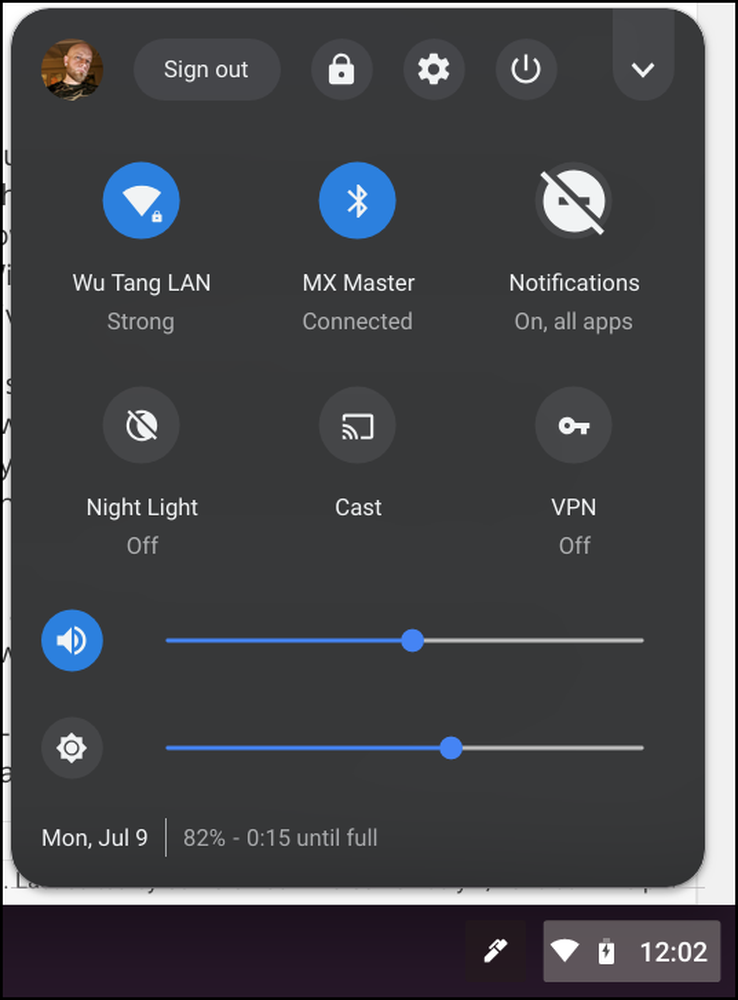 Chrome OS systémové menu s príznakom "New System Theme" povolené
Chrome OS systémové menu s príznakom "New System Theme" povolené Aplikácie môžete prilepiť do polícka tak, že kliknete pravým tlačidlom myši a potom vyberiete možnosť "Pin to Shelf" - len opakujte ten istý proces a vyberte Unpin to remove them. Okná aplikácií môžete manipulovať aj inými spôsobmi pomocou ponuky s pravým kliknutím. Môžete napríklad spustiť väčšinu aplikácií prehliadača Chrome v samostatných oknách pomocou možnosti "Otvoriť ako okno" - môže to mať za následok, že Chrome OS má veľmi podobný pocit Windows, a nie práve spustiť všetko v jednom okne v prehliadači Chrome.

Klávesové skratky dostupné v systéme OS Chrome ponúkajú efektívnu navigáciu v operačnom systéme. V prehliadači Chrome môžete samozrejme používať všetky bežné skratky prehliadača Chrome a môžete sa naučiť možnosti špecifické pre systém OS Chrome stlačením klávesov Ctrl + Alt+?.
Správca súborov systému OS Chrome nechá veľa ľudí, ktorí si to vyžadujú, ale stále by mal pokryť základy pre väčšinu ľudí. Disk Google sa zaobchádza do jadra, takže máte prístup ku všetkým súbormi a priečinkom v službe Disk, akoby boli natrvalo uložené v Chromebooku, ale je tu tiež miestny úložný priestor, ak potrebujete niečo mimo mraku na fyzickú disketu knihy. Všetky lokálne súbory sú pre jednoduchosť uložené v priečinku Downloads.

Ale naozaj, len poke okolo, aby si lepšie pocit, ako všetko funguje. Skvelá vec týkajúca sa operačného systému Chrome OS je to, aké známy by mal cítiť, ako u existujúcich používateľov prehliadača Chrome, tak aj tých, ktorí prichádzajú z iného operačného systému. Je to dosť podobné na to, aby bolo intuitívne, ale bolo dosť odlišné, aby bolo originálne.
Pre používateľov služby: zmeniť kanály, používať príznaky a odomknúť režim vývojára

Zatiaľ čo OS Chrome samotný je navrhnutý okolo jednoduchosti, to neznamená, že si užívatelia energie nechajú nechať. Existuje veľa skrytých drahokamov v celom operačnom systéme, ktoré vám umožnia posunúť systém do svojich hraníc tým, že odblokujete funkcie beta, systémové vylepšenia a ďalšie.
Rovnako ako prehliadač Chrome na iných platformách, OS Chrome používa špecifické kanály uvoľňovania pre rôzne platformy. Existujú štyri kanály: Stable, Beta, Developer a Canary, ktoré sa postupne menia a stabilizujú. Všetky Chromebooky prichádzajú na stabilný kanál, pretože sú stabilné. Je to konečná verzia každého Chrome OS, ktorý je v tom čase postavený, pričom Beta je priamo za ním. A Beta je dobrým kanálom, ak chcete mať skorý prístup k funkciám bez toho, aby ste obetovali veľa stability.

Ak chcete najnovšie veci ešte rýchlejšie a máte menej starosti o stabilitu, môžete vyskúšať kanál vývojára. Možno nie je to najlepšie pre systém, na ktorý sa spoliehate. A ak chcete absolútnu krvácajúcu hranicu, existuje Kanársky kanál. Aktualizuje sa v noci a je to neuveriteľne nestabilné. V skutočnosti sa pre väčšinu ľudí neodporúča.
Podobne existujú spôsoby, ako vylepšiť iba špecifické funkcie v systéme Chrome OS bez ohľadu na to, na ktorom kanáli je. Tieto vylepšenia sa nazývajú Flags a sú dostupné v prehliadači Chrome a Chrome OS. V zásade ide o skryté funkcie, ktoré sú stále vo vývoji, ale môžete ich zapnúť a vypnúť bez toho, aby ste museli meniť kanály OS Chrome.
Nakoniec existuje režim vývojára. Nezamieňajte to s vývojárom channel, aj keď - je to úplne iné. V skutočnosti môžete spustiť v stabilnom kanáli, ale napriek tomu povoliť režim vývojára. Tento režim vám umožňuje jednoducho získať prístup k niektorým základom operačného systému Chrome OS. Existuje tu však výhrada: umožňuje vývojársky režim prekonávať veľa toho, čo robí Chrome OS jedným z najbezpečnejších operačných systémov na planéte, takže ak túto hodnotu oceníte, neodporúča sa.
Ale ak ste v pohode s obetovaním nejakej bezpečnosti, môže vývojársky režim odomknúť ve vašom zariadení s operačným systémom Chrome veľký potenciál, napríklad možnosť odoberať aplikácie pre Android, používať ADB a Fastboot v Chrome Shell (crosh) alebo dokonca nastaviť Crouton - Inštalácia systému Linux priamo na vašom Chromebooku môžete použiť spolu s operačným systémom Chrome OS.
Úprimne povedané, jedna z najlepších vecí pre systém Chrome OS je to, že je to nie zložitá. Nie je to ťažké pochopiť a je to celkovo veľmi intuitívne. Najväčšou výzvou bude nájdenie aplikácií porovnateľných s tým, čo ste zvyknutí používať v iných systémoch - av niektorých prípadoch len akceptujúc túto skutočnosť, že životaschopná možnosť jednoducho neexistuje práve teraz. Našťastie Chrome OS rýchlo rastie a spoločnosť Google veľa robí, aby sa stala silnejšou bez obetovania veľa jednoduchosti, ktorá ju robí tak skvelým.




